qq浏览器怎么做文件夹 手机QQ浏览器本地文件夹创建步骤分享
更新时间:2024-01-31 14:04:05作者:yang
随着科技的发展,手机已经成为了我们日常生活中不可或缺的一部分,而在手机的使用过程中,QQ浏览器作为一款功能强大的应用,更是备受广大用户的喜爱。其中文件夹的创建是QQ浏览器的一个重要功能,它可以帮助我们更好地整理和管理手机上的文件。究竟如何在手机QQ浏览器中创建文件夹呢?接下来我们将一起来分享一下详细的步骤。
具体步骤:
1.打开QQ浏览器。
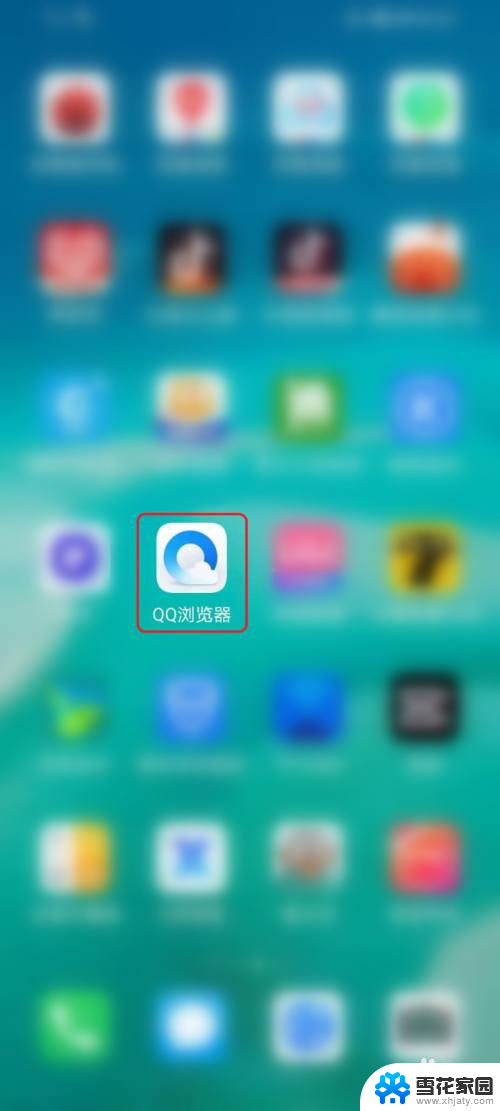
2.点击底部的【文件】。
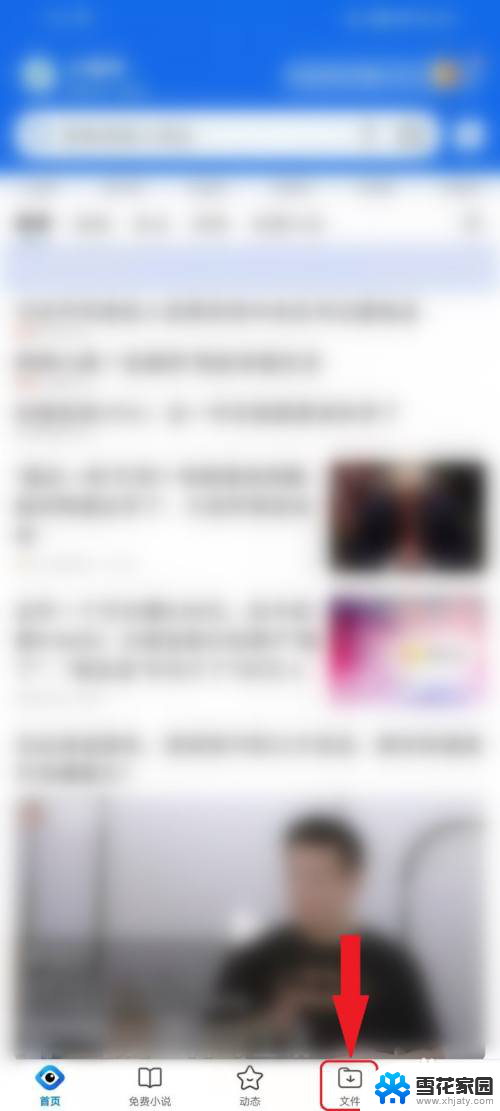
3.点击【手机存储】。
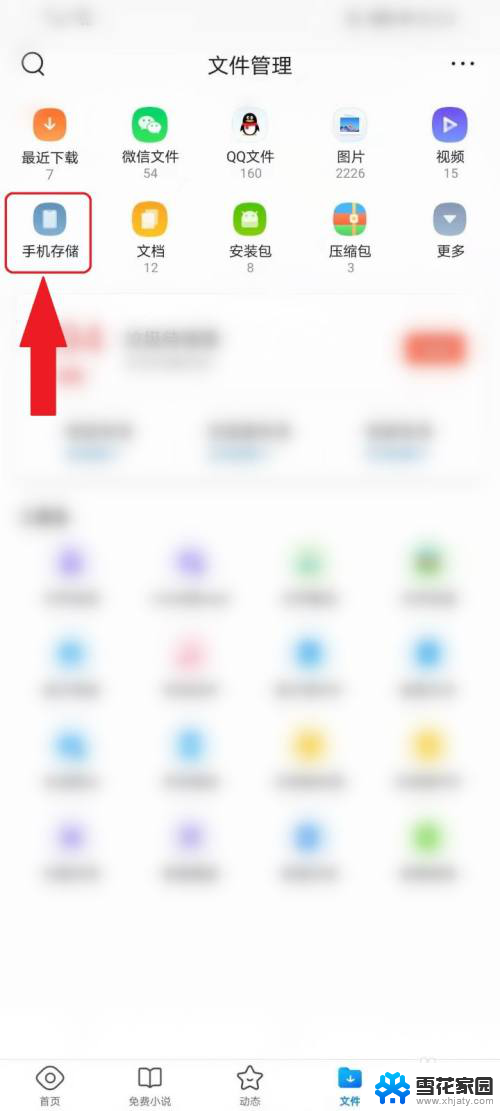
4.点击右上角的【新建】按钮,即可创建本地文件夹。
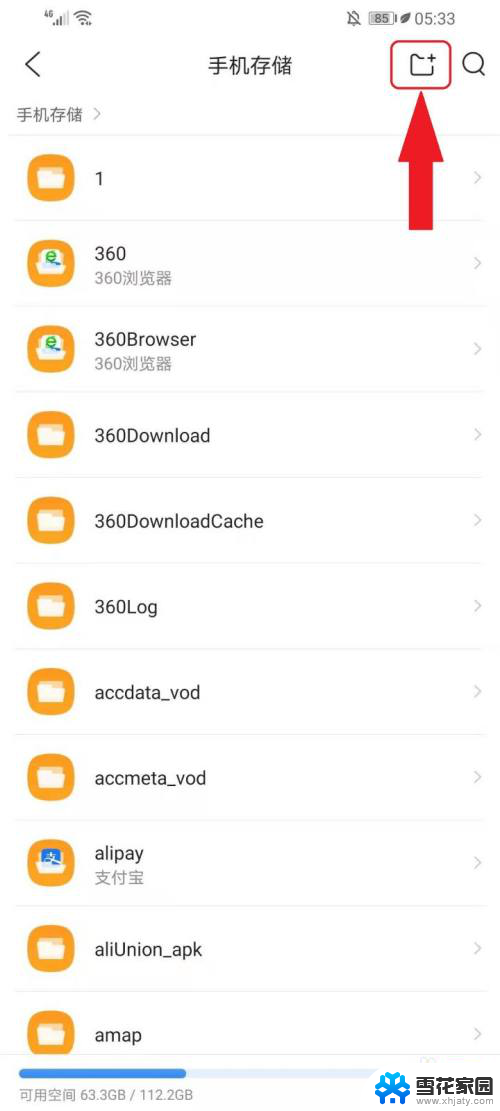
5.输入文件夹名称,然后点击【保存】。设置完成。

6.结果展示。

以上就是qq浏览器如何创建文件夹的全部内容,如果你遇到这种情况,不妨按照以上方法来解决,希望这对大家有所帮助。
qq浏览器怎么做文件夹 手机QQ浏览器本地文件夹创建步骤分享相关教程
-
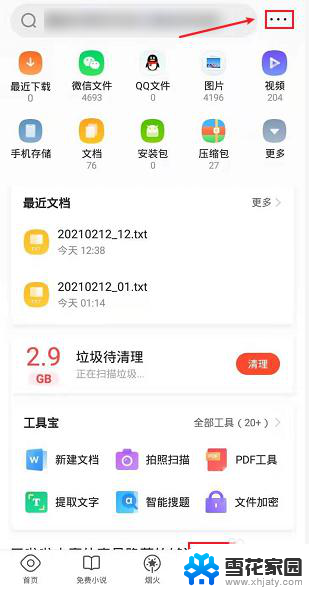 怎么找回qq浏览器删除的文件 怎样找回在QQ浏览器中删除的文件
怎么找回qq浏览器删除的文件 怎样找回在QQ浏览器中删除的文件2024-04-17
-
 360浏览器缓存在哪里 360浏览器缓存文件夹路径
360浏览器缓存在哪里 360浏览器缓存文件夹路径2024-04-03
-
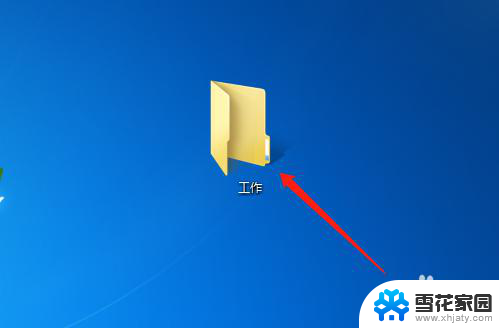 怎样建立共享文件夹 电脑如何创建本地共享文件夹
怎样建立共享文件夹 电脑如何创建本地共享文件夹2023-12-11
-
 qq浏览器弹窗设置怎么开启 QQ浏览器弹出窗口设置方法
qq浏览器弹窗设置怎么开启 QQ浏览器弹出窗口设置方法2023-12-28
- 两个电脑共享文件夹怎么创建 电脑共享文件夹创建方法
- qq浏览器怎么改成电脑版的 QQ手机浏览器电脑版切换教程
- 电脑新建文件夹怎么建 在电脑上创建文件夹的步骤
- 文件夹新建文本文档怎么弄 创建txt文件的详细步骤
- 注册谷歌浏览器账号 Chrome浏览器账户创建教程
- qq浏览器看小说怎么变成阅读模式 QQ浏览器小说阅读模式怎么用
- 电脑微信设置文件保存位置 微信电脑版文件保存位置设置方法
- 增值税开票软件怎么改开票人 增值税开票系统开票人修改方法
- 网格对齐选项怎么取消 网格对齐选项在哪里取消
- 电脑桌面声音的图标没了 怎么办 电脑音量调节器不见了怎么办
- 键盘中win是那个键 电脑键盘win键在哪个位置
- 电脑如何连接隐藏的wifi网络 电脑如何连接隐藏的无线WiFi信号
电脑教程推荐